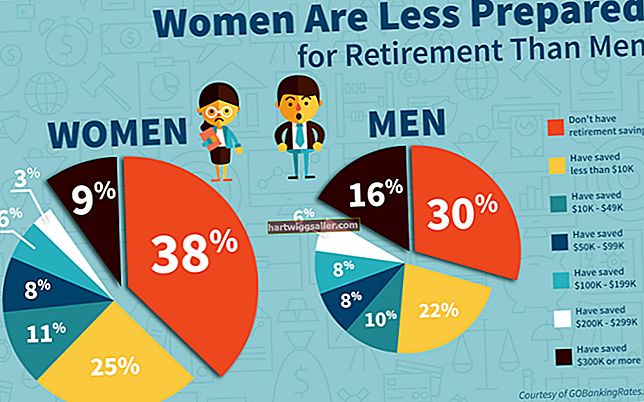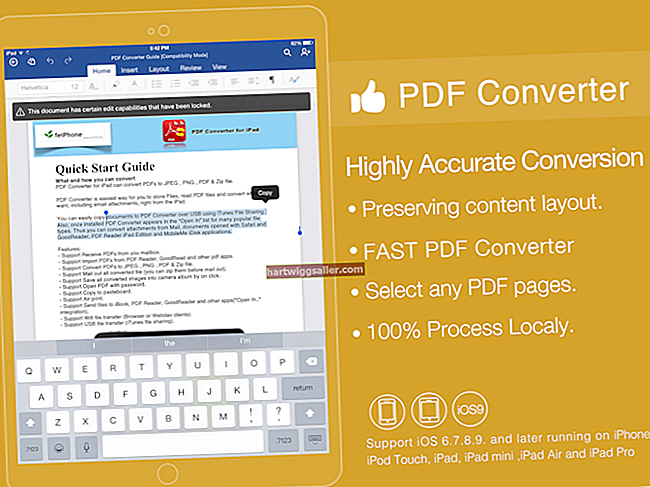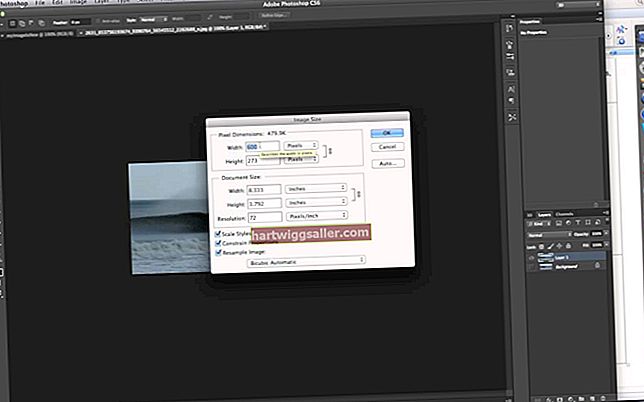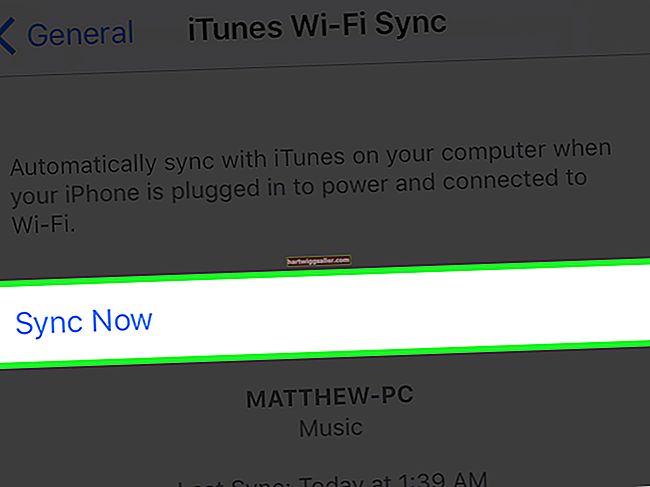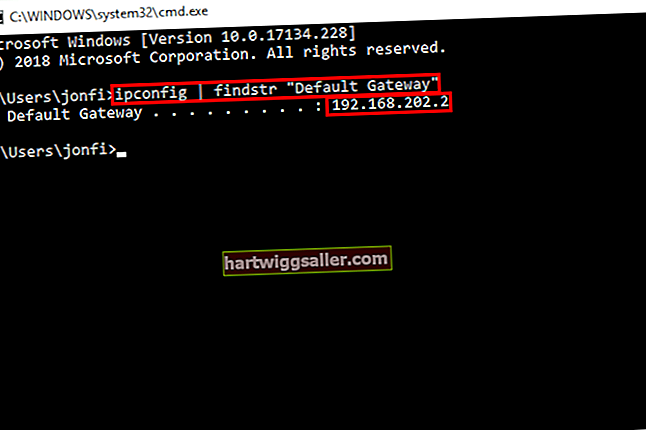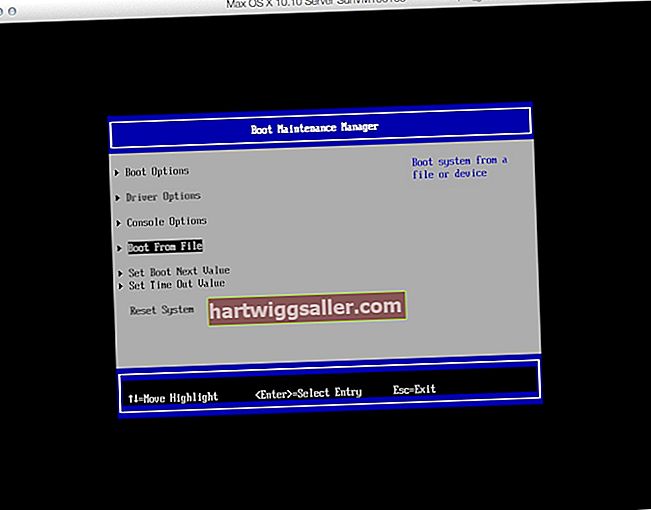اپنے محفوظ ڈیجیٹل میموری کارڈ کو کسی اور ایسڈی کارڈ میں کاپی کرنے سے آپ کی کاروباری فائلوں کا بیک اپ پیدا ہوتا ہے۔ یہ دستاویزی مقاصد کے ل for مفید ہے ، یا اگر آپ کی تیز رفتار درجہ بندی ہو تو آپ بیک اپ کو اپنے بنیادی ایسڈی کارڈ کے طور پر استعمال کرنے کا انتخاب کرسکتے ہیں۔ ایسا کرنے سے کاروباری پیداوری میں بہتری آسکتی ہے اگر پڑھنے اور لکھنے کے عمل کے دوران کم رفتار والے سطح کا کارڈ نمایاں وقفہ پیدا کردے۔ اگر آپ کے پاس متعدد ایسڈی کارڈ ریڈر ہیں تو ، کاپی کرنا براہ راست نئے کارڈ میں کیا جاسکتا ہے۔ تاہم ، اگر آپ ایک وقت میں صرف ایک ایسڈی کارڈ ہی پڑھ سکتے ہیں تو ، آپ کو فائلوں کو اپنے نئے کارڈ میں منتقل کرنے سے پہلے اپنے کمپیوٹر پر کاپی کرنے کی ضرورت ہوگی۔
1
پہلے ایس ڈی کارڈ کو اپنے کمپیوٹر کے کارڈ ریڈر میں داخل کریں اور آٹو پلے ونڈو میں "فائلیں دیکھنے کے لئے فولڈر کھولیں" پر کلک کریں۔ اگر آپ کو یہ آٹو پلے ونڈو نظر نہیں آتی ہے تو ، ونڈوز ایکسپلورر کو دستی طور پر کھولنے کے لئے "ون-ای" دبائیں۔
2
SD کارڈ کے ڈرائیو لیٹر پر دائیں کلک کریں اور "کاپی کریں" پر کلک کریں۔
3
ونڈوز ایکسپلورر کے بائیں پین کے اوپری حصے میں "ڈیسک ٹاپ" پر دائیں کلک کریں۔ ایس ڈی کارڈ کے مندرجات کو ایک نئے فولڈر میں کاپی کرنے کے لئے "پیسٹ" پر کلک کریں جس کا نام ڈرائیو لیبل کے نام پر رکھا گیا ہے ، جیسے "SD کارڈ"۔ کاپی مکمل ہونے تک انتظار کریں۔
4
بائیں پین میں "ڈیسک ٹاپ" پر کلک کریں اور نئے بنائے گئے فولڈر پر ڈبل کلک کریں تاکہ اس کی تصدیق ہو کہ اس کے مندرجات پرانے SD کارڈ سے ملتے ہیں۔
5
تمام فائلوں اور فولڈرز کو منتخب کرنے کے لئے "Ctrl-A" دبائیں ، کسی بھی منتخب فائل یا فولڈر کو دائیں کلک کریں اور "کاپی کریں" پر کلک کریں۔ اگر آپ اپنے SD کارڈ کی پی سی کاپی نئے SD کارڈ میں منتقل کرنے کے بعد اپنے پاس رکھنا نہیں چاہتے ہیں تو ، اس کے بجائے "کٹ" پر کلک کریں۔
6
SD کارڈ کے ڈرائیو لیٹر پر دائیں کلک کریں اور "نکالیں" کو منتخب کریں۔
7
پرانا ایسڈی کارڈ ہٹا دیں اور نیا SD کارڈ داخل کریں۔ اگر آٹو پلے ونڈو ظاہر ہوتا ہے تو اسے بند کردیں۔
8
نئے SD کارڈ کے ڈرائیو لیٹر پر دائیں کلک کریں ، جو شاید پرانے SD کارڈ کی طرح ہی ہو ، اور "پیسٹ کریں" پر کلک کریں۔ کاپی مکمل ہونے تک انتظار کریں۔
9
نئے SD کارڈ کے ڈرائیو لیٹر پر دائیں کلک کریں اور کارڈ کو ہٹانے کے لئے "نکالیں" پر کلک کریں۔